Izdvojite obojene delove na crno-beloj slici
Ovaj tutorijal će vam pomoći da naučite kako da izdvojite obojene delove na slici a da sve ostalo bude obojeno u crno-belo.
Korak 1
Otvorite sliku-1 iz pratećeg materijala u Photoshop-u.
[You must be registered and logged in to see this image.]
Korak 2
Selektujte Channel Mixer, idite na Layer->New Adjustment Layer->Channel Mixer... a zatim u novom prozoru kliknite na OK.
[You must be registered and logged in to see this image.]
Korak 3
U Channel Mixer prozoru prvo čekirajte opciju Monochrome a zatim unesite parametre kao što su prikazani na slici:
[You must be registered and logged in to see this image.]
Korak 4
Uzmite Brush Tool, četkicu, postavite Foreground boju da bude crna i Background da bude bela, kao što je prikazano na slici:
[You must be registered and logged in to see this image.]
Korak 5
Sada podesite veličinu vaše četkice:
[You must be registered and logged in to see this image.]
Korak 6
Koristeći četkicu počnite da kolorizujte devojku na slici, ukoliko pogrešite postavite kao Foreground belu boju.
[You must be registered and logged in to see this image.]
Kada završite trebalo bi da dobijte ovakvu sliku:
[You must be registered and logged in to see this image.]
----------------------------------------------
Preuzeto sa: [You must be registered and logged in to see this link.]
Ovaj tutorijal će vam pomoći da naučite kako da izdvojite obojene delove na slici a da sve ostalo bude obojeno u crno-belo.
Korak 1
Otvorite sliku-1 iz pratećeg materijala u Photoshop-u.
[You must be registered and logged in to see this image.]
Korak 2
Selektujte Channel Mixer, idite na Layer->New Adjustment Layer->Channel Mixer... a zatim u novom prozoru kliknite na OK.
[You must be registered and logged in to see this image.]
Korak 3
U Channel Mixer prozoru prvo čekirajte opciju Monochrome a zatim unesite parametre kao što su prikazani na slici:
[You must be registered and logged in to see this image.]
Korak 4
Uzmite Brush Tool, četkicu, postavite Foreground boju da bude crna i Background da bude bela, kao što je prikazano na slici:
[You must be registered and logged in to see this image.]
Korak 5
Sada podesite veličinu vaše četkice:
[You must be registered and logged in to see this image.]
Korak 6
Koristeći četkicu počnite da kolorizujte devojku na slici, ukoliko pogrešite postavite kao Foreground belu boju.
[You must be registered and logged in to see this image.]
Kada završite trebalo bi da dobijte ovakvu sliku:
[You must be registered and logged in to see this image.]
----------------------------------------------
Preuzeto sa: [You must be registered and logged in to see this link.]
 Prijem
Prijem
